Win10联想笔记本fn键如何开启和关闭的方法
当前很多用户都在使用Win10联想笔记本电脑办公,部分新手用户不清楚这个fn键的开启与关闭方法,从而影响自己的办公效率。接下来小编给大家详细介绍操作方法,让使用联想笔记本Win10电脑的用户可以快速开启或关闭fn键。
Win10联想笔记本fn键如何开启和关闭的方法:
Fn键的具体功能和操作方式可能因不同的笔记本品牌和型号而有所不同。一些联想笔记本电脑还提供了Fn+Esc键的组合,可以快速切换Fn键的默认功能和F1-F12键的功能。
Fn键通常是默认开启的,但有时候用户可能需要关闭Fn键的默认功能,例如在一些软件中使用F1-F12键时。以下是联想笔记本电脑上关闭和开启Fn键的方法:
1. 关闭Fn键:有些联想笔记本电脑上会提供FnLk(Fn Lock)功能,通过按下Fn+Esc键可以切换Fn键的默认功能和F1-F12键的功能。如果您的笔记本电脑上没有FnLk功能,则可以尝试通过BIOS设置来关闭Fn键。在开机时按下F1或F2键,进入BIOS设置界面,找到Keyboard/Mouse选项,将Fn和Ctrl键的功能交换,然后保存并退出BIOS设置。
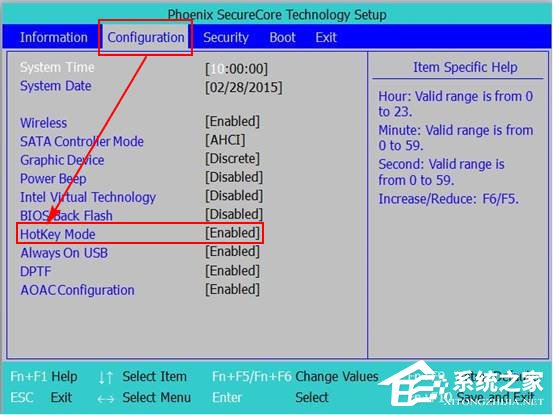
2. 开启Fn键:如果您已经关闭了Fn键的默认功能,想要重新开启Fn键,则可以通过BIOS设置将Fn和Ctrl键的功能交换回来,或者通过按下Fn+Esc键组合,切换回Fn键的默认功能。
需要注意的是,不同的联想笔记本电脑型号可能有不同的操作方式和功能设置。
相关文章
- Win10系统如何卸载软件?四种方法教你快速卸载
- Win10系统没有蓝牙开关怎么办?Win10找不到蓝牙开关解决方法分享
- Win10下载软件总是被阻止怎么办?Win10软件安装被系统阻止解决方法
- Win10系统怎么优化精简?如何让Win10系统内容更加精简优化教学
- Win10开机出现蓝屏错误代码irql_not_less_or_equal怎么办?
- Win10电脑提取压缩包出现错误提示代码0x80004005解决方法
- Windows10蓝屏修复的方法?Win10电脑出现蓝屏无法操作怎么办
- Win10系统出现蓝屏终止代码page fault in nonpaged area解决方法
- Win10蓝屏终止代码KERNEL SECURITY CHECK FAILURE两种解决方法
- Win10我的电脑打不开怎么办?Win10我的电脑打不开解决方法
- Win10自带显示fps怎么开?
- Win10系统蓝屏代码critical process died怎么解决?
- Win10 LTSC 2019是什么版本?Windows10 LTSC 2019版本详解
- Win10更新错误代码0x800f081f怎么办-详细的方法教你解决
- Win10系统自带的Office卸载了怎么恢复?
- Windows10系统怎么强制进入恢复模式?Win10强制进入恢复模式的方法
